دوست، دختران - الماس! "آموزش بصورت نوشتار فارسی و به همراه عکس مرحله به مرحله"
قلب الماس در فتوشاپ
دوست، دختران - الماس! و از آنجایی که نزدیک تعطیلات، در این آموزش من به شما چگونه برای ایجاد یک قلب زیبا نشان می دهم که، یک نوع منبت کاری شده با الماس براق زرق و برق دار.
توجه: این در نرم افزار و Adobe Photoshop CS6 ساخته شده.( از ورژن سال 2011 به بالا ساخته شده است.)
نتیجه نهایی:

1. ایجاد پس زمینه
مرحله 1
فتوشاپ اجرا کنید. ایجاد یک سند جدید در فتوشاپ با ابعاد زیر 1000 × 1000 پیکسل، وضوح 300 پیکسل :
مرحله 2
پس زمینه قرمز تیره با یا کد رنگ (# 40020f) با استفاده از ابزار Paint Bucket Tool  (ابزار Paint Bucket Tool (G)) پس زمینه خود را رنگ کنید.
(ابزار Paint Bucket Tool (G)) پس زمینه خود را رنگ کنید.
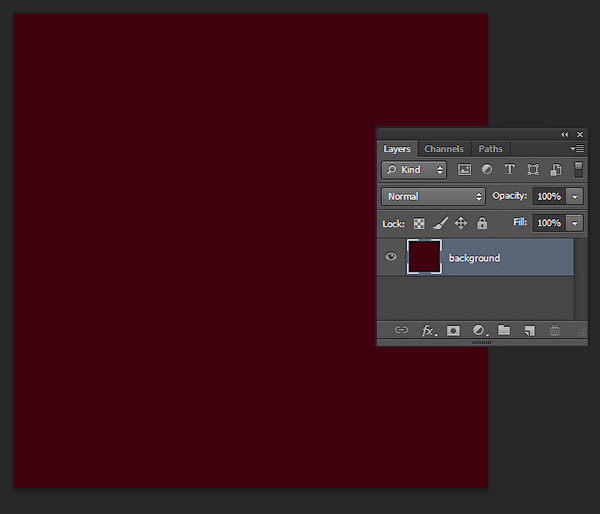
مرحله 3
یک لایه جدید (CTRL + SHIFT + N) ایجاد کنید. انتخاب ابزار Brush  (ابزار براش (B))، افزایش اندازه قلم مو را به حدود 1200 پیکسل. تنظیم رنگ قلم مو را به رنگ قرمز روشن (# ff062f)، و همچنین کاهش سختی (لبه های براش نرم باشد) قلم مو را به 0٪. رسم یک نقطه روشن نرم در مرکز تصویر.
(ابزار براش (B))، افزایش اندازه قلم مو را به حدود 1200 پیکسل. تنظیم رنگ قلم مو را به رنگ قرمز روشن (# ff062f)، و همچنین کاهش سختی (لبه های براش نرم باشد) قلم مو را به 0٪. رسم یک نقطه روشن نرم در مرکز تصویر.
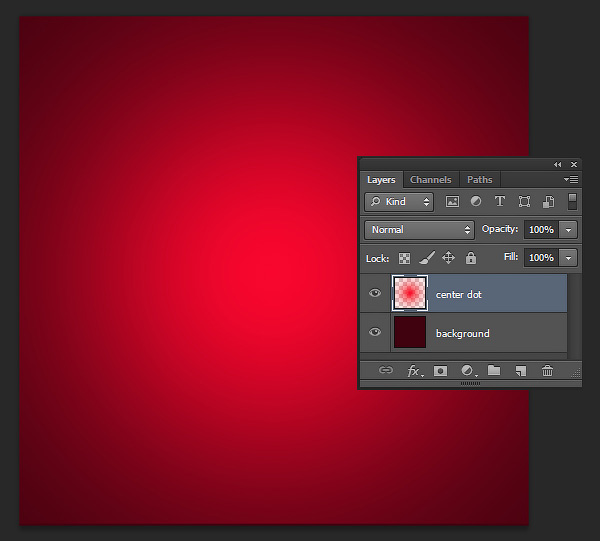
2. ترسیم قلب
مرحله 1
خب عالی بود، ما نیاز به ترسیم طرح کلی از قلب داریم که بعدا اون رو به شکل قلب الماسی در بیاوریم! از ابزار سفارشی شکل  . (ابزار سفارشی شکل (U)).
. (ابزار سفارشی شکل (U)).
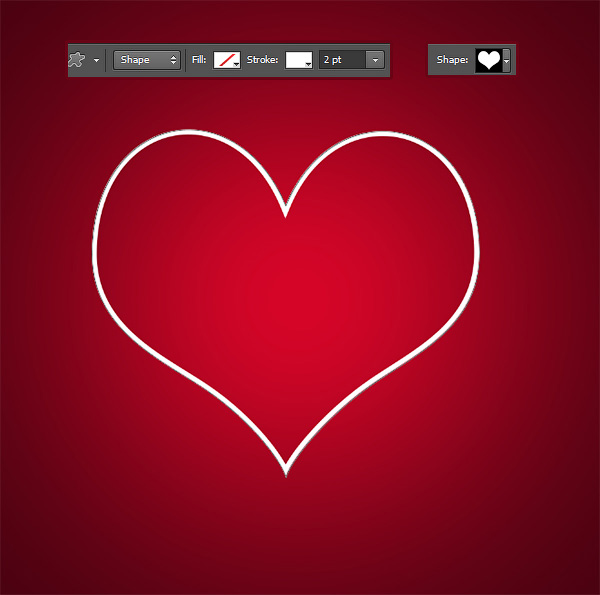
مرحله 2
ابزار خط  (ابزار خط (U))، مجموعه ای انتخاب کنید مانند شکل زیر بکشید از تنظیمات همان: رنگ سفید، ضخامت 2 PT. رسم کنید.
(ابزار خط (U))، مجموعه ای انتخاب کنید مانند شکل زیر بکشید از تنظیمات همان: رنگ سفید، ضخامت 2 PT. رسم کنید.

3. اضافه کردن الماس در قلب و فلش
مرحله 1
تصویر اصلی با الماس در فتوشاپ باز کنید. یا اینکه همین رو ذخیره کنید و در فتوشاپ باز کنید، با استفاده از ابزار  (ابزار Magic Wand Tool (W))، و پس
از آن نواحی مشکی را حذف کنید که فقط الماس ها باقی یمانند.
(ابزار Magic Wand Tool (W))، و پس
از آن نواحی مشکی را حذف کنید که فقط الماس ها باقی یمانند.
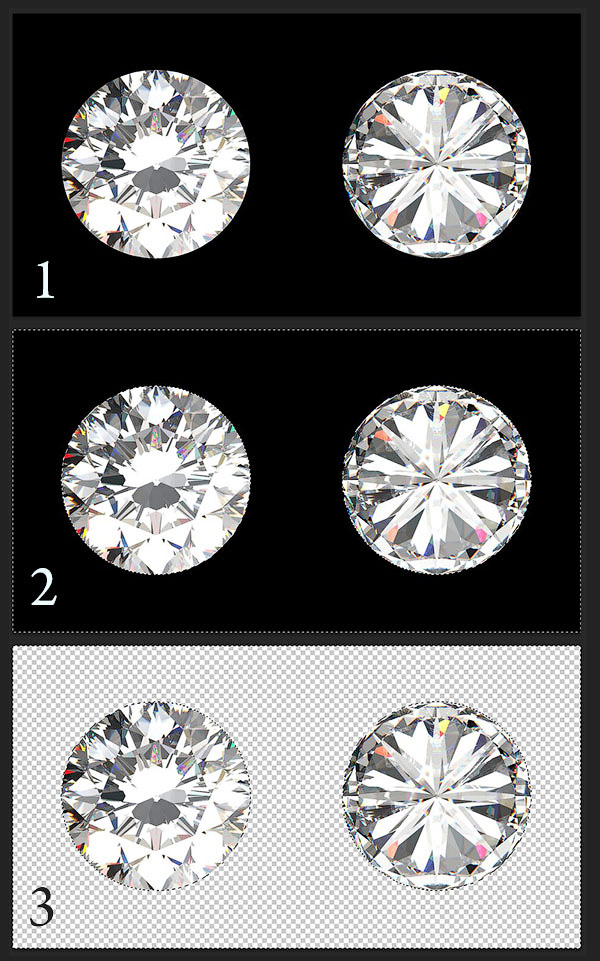
مرحله 2
اندزاه دلخواه خود را تنظیم و سفارشی برای دل خودتان کار کنید.
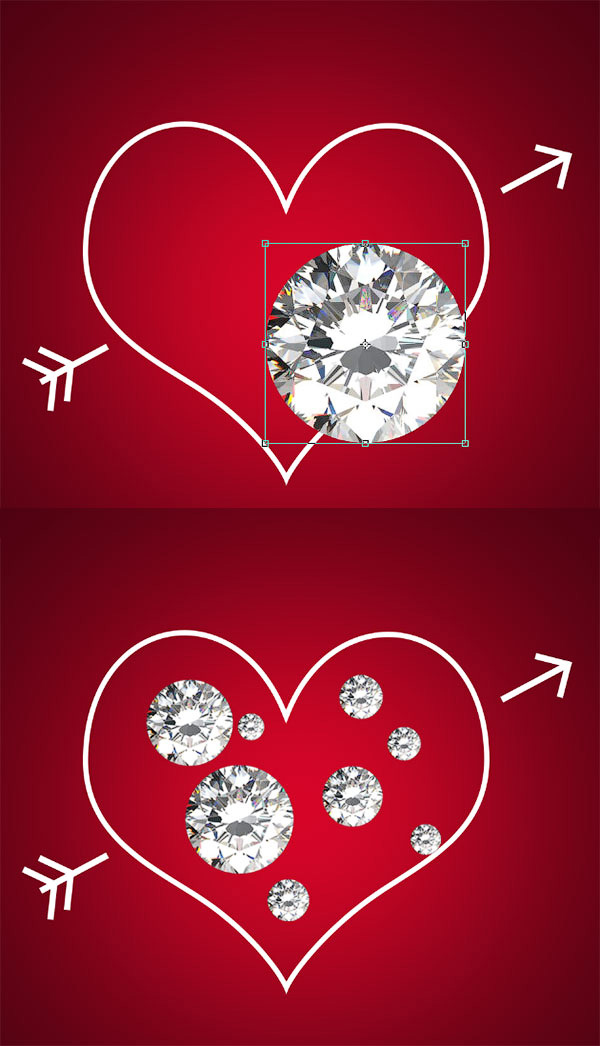
مرحله 3
فضای خالی زیادی وجود دارد به ریزه کاری توجه کنید...
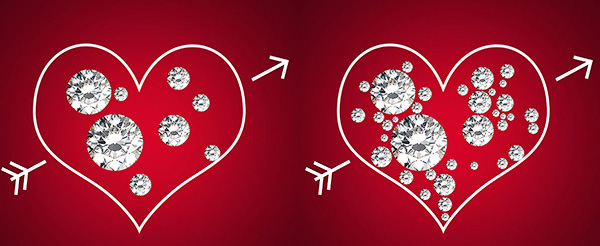
نتیجه باید همانطور که در تصویر زیر باشد. قلب باید به طور کامل با الماس پر شده باشد. (دلبخواهی و ساده کار کنید.)

گام 4
توجه داشته باشید که توانایی کار بر عهده و سلیقه شماست پس صبور باشید...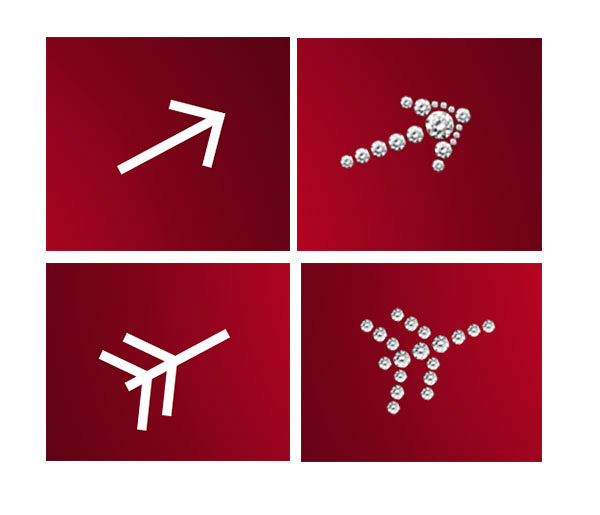
و در نتیجه این باید همانطور که در تصویر زیر باشد. بنابراین باید آن را مانند قلب و فلش بعد از ما به طور کامل الماس خود را پر کنید.

مرحله 5
+ برای ایجاد درخشش برای این کار ما. با استفاده از ابزار Pen رسم  (ابزار Pen (P)). یک خط صاف بکشید
(ابزار Pen (P)). یک خط صاف بکشید
+بعدی بروید فیلتر - Degradation- در مسیر (فیلتر Filter> Blur> Motion Blur بروید) .
+در تنظیمات فیلتر، زاویه (زاویه) را به 90 درجه و جابجایی (فاصله) 15 پیکسل،
++ در نهایت در کار بوجود آمده حتما از آن کپی کنید تا سرعت به کارتون وارد بشه.... ( تصویر نهایی سمت راست.)
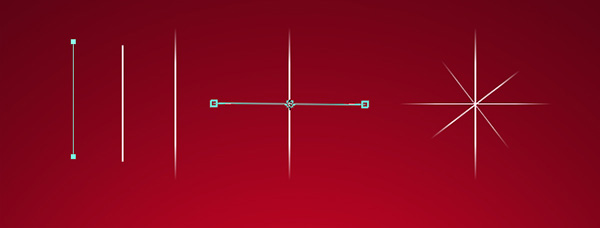
در اجرای درخشش نور در فضا های مورد نظر استفاده شود سعی شود زیادی نباشد سادگی زیباست.

به عنوان آخرین مرحله، ما یک سایه به قلب الماس اضافه کنید. یک لایه جدید زیر با یک قلب الماس و با یک قلم مو سیاه و سفید نرم را به منظور سایه ایجاد کنید. شفافیت آن را به 25 درصد برسانید،(البته زیاد مهم نیست، برای کارهای و رنگ بندی کار میتوانید از Ctrl+u و یا ctrl+B هم استفاده کنید.

به اتمام آموزش رسیدیم موفق و پیروز باشید.
نتیجه نهایی:

- 16/03/21


